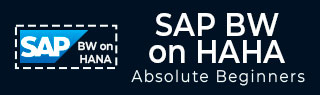
- SAP BW on HANA 教程
- HANA 上的 SAP BW - 主页
- HANA 上的 SAP BW - 概述
- SAP BW 基础知识
- SAP HANA 基础知识
- SAP BW on HANA - 架构
- HANA 上的 SAP BW - 优势
- 原生 HANA 建模
- BW数据仓库
- BW数据库版本
- SAP BW on HANA - 建模工具
- HANA 上的 SAP BW - 迁移
- HANA 上的 SAP BW - 迁移工具
- SAP BW on HANA - 数据管理
- HANA 优化的 InfoCube
- 综合提供商
- HANA 中的复合提供商
- SAP BW on HANA - 高级 DSO
- SAP BW on HANA - 混合建模
- BW InfoProviders 的 HANA 视图
- HANA 上的 SAP BW - HANA Live
- 数据供应
- SLT 复制 HANA
- SLT 复制带宽
- 数据库连接
- InfoCube 的 HANA 视图
- SAP BW on HANA - 流程链
- HANA 与 BWA
- HANA 上的 SAP BW - 授权
- 顾问的职责
- SAP BW on HANA 有用资源
- HANA 上的 SAP BW - 快速指南
- SAP BW on HANA - 有用资源
- HANA 上的 SAP BW - 讨论
SAP BW on HANA - 原生 HANA 建模
SAP HANA Modeler 选项用于在 HANA 数据库中的模式 → 表之上创建信息视图。这些视图由基于 JAVA/HTML 的应用程序或 SAP 应用程序(例如 SAP Lumira、Office Analysis)或第三方软件(例如 MS Excel)使用,用于报告目的,以满足业务逻辑并执行分析和提取信息。
HANA 建模是在 HANA Studio 的“架构”下的“目录”选项卡中可用的表的顶部完成的,所有视图都保存在“包”下的“内容”表下。
您可以在 HANA Studio 的“内容”选项卡下右键单击“内容”和“新建”来创建新包。
在一个包内创建的所有建模视图都位于 HANA Studio 中的同一包下,并根据视图类型进行分类。
每个视图都有不同的维度和事实表结构。维度表是用主数据定义的。事实表有一个维度表的主键和诸如销售单位数、平均延迟时间、总价格等度量。
您可以通过右键单击内容选项卡 → 新建 → 包来创建新包。

您还可以通过右键单击包名称来在包下创建子包。当我们右键单击 Package 时,我们会看到 7 个选项。我们可以在Package下创建HANA Views属性视图、分析视图和计算视图。

您还可以创建决策表、定义分析权限并在包中创建过程。
右键单击“包”并单击“新建”时,还可以在包中创建子包。创建包时必须输入包名称、描述。
SAP HANA - 属性视图
SAP HANA 建模中的属性视图是在维度表的顶部创建的。它们用于连接维度表或其他属性视图。
您还可以从其他包内现有的属性视图复制新的属性视图,但这不允许您更改视图属性。
以下是 SAP HANA 中属性视图的一些特征 -
HANA 中的属性视图用于连接维度表或其他属性视图。
属性视图用于分析和计算视图中进行分析以传递主数据。
它们类似于BM中的特征并包含主数据。
属性视图用于大尺寸维度表中的性能优化。您可以限制属性视图中的属性数量,这些属性进一步用于报告和分析目的。
属性视图用于对主数据进行建模以提供一些上下文。
创建属性视图
选择要在其下创建属性视图的包名称。右键单击包 → 转到新建 → 属性视图。

当您单击“属性视图”时,将打开一个新窗口。输入属性视图名称和描述。然后,从下拉列表中选择视图类型和子类型。在子类型中,有 3 种类型的属性视图:标准、时间和派生。

时间子类型属性视图是一种特殊类型的属性视图,它将时间维度添加到数据基础。当您输入属性名称、类型和子类型并单击完成时,它将打开三个工作窗格 -
具有数据基础和语义层的场景窗格。
详细信息窗格显示添加到 Data Foundation 的所有表的属性以及它们之间的连接。
输出窗格,我们可以在其中添加详细信息窗格中的属性以在报告中进行过滤。
您可以通过单击数据基础旁边的“+”号将对象添加到数据基础。您可以在场景窗格中添加多个维度表和属性视图,并使用主键将它们连接起来。
当您单击数据基础中的“添加对象”时,您将获得一个搜索栏,您可以在其中将维度表和属性视图添加到场景窗格。将表或属性视图添加到数据基础后,可以使用详细信息窗格中的主键将它们连接起来,如以下屏幕截图所示。

连接完成后,在详细信息窗格中选择多个属性,右键单击并添加到输出。
所有列都将添加到输出窗格中。单击“激活”选项,您将在作业日志中收到一条确认消息。
现在您可以右键单击“属性视图”并转到“数据预览”。

注意- 当视图未激活时,它上面有一个菱形标记。但是,一旦激活它,该菱形就会消失,这确认视图已成功激活。
单击“数据预览”后,它将显示已添加到可用对象下的输出窗格中的所有属性。
您可以右键单击并添加到标签和值轴,或者只需拖动对象,如以下屏幕截图所示。

SAP HANA - 分析视图
分析视图采用星型模式的形式,我们将一个事实表连接到多个维度表。分析视图利用 SAP HANA 的强大功能,通过以星型模式形式连接表并执行星型模式查询来执行复杂的计算和聚合函数。以下是 SAP HANA 分析视图的一些属性 -
分析视图用于执行复杂的计算和聚合函数,例如 Sum、Count、Min、Max 等。
分析视图旨在运行启动架构查询。
每个分析视图都有一个被多个维度表包围的事实表。事实表包含每个维度表和度量的主键。
分析视图类似于 SAP BW 的信息对象和信息集。
创建分析视图
选择要在其下创建分析视图的包名称。右键单击包 → 转到新建 → 分析视图。当您单击分析视图时,将打开一个新窗口。输入视图名称和描述。从下拉列表中选择“视图类型”并单击“完成”。

单击“完成”后,您可以看到带有数据基础和星型连接选项的分析视图。
单击数据基础以添加维度和事实表。单击星形连接以添加属性视图。
使用“+”号将维度和事实表添加到数据基础。在以下示例中,已将 3 个维度表 DIM_CUSTOMER、DIM_PRODUCT、DIM_REGION 和 1 个事实表 FCT_SALES 添加到详细信息窗格。使用主键将维度表连接到事实表存储在事实表中。

从维度和事实表中选择属性以添加到输出窗格,如上面的屏幕截图所示。现在,将事实的数据类型从事实表更改为度量。
单击语义层,选择事实并单击度量符号(如下图所示)将数据类型更改为度量,然后激活视图。

激活视图并单击数据预览后,所有属性和度量都将添加到可用对象列表下。将属性添加到标签轴并将测量添加到值轴以进行分析。
可以选择不同类型的图表和图形。

SAP HANA - 计算视图
计算视图用于使用其他分析、属性和其他计算视图以及基本列表。它们用于执行其他类型的视图无法完成的复杂计算。以下是计算视图的一些特征 -
计算视图用于使用分析、属性和其他计算视图。
它们用于执行其他视图无法完成的复杂计算。
有两种方法可以创建计算视图 - SQL 编辑器或图形编辑器。
内置 Union、Join、Projection 和 Aggregation 节点。
创建计算视图
选择要在其下创建计算视图的包名称。右键单击包 → 新建 → 计算视图。当您单击“计算视图”时,将打开一个新窗口。

输入视图名称、描述,然后选择视图类型作为计算视图、子类型标准或时间(这是添加时间维度的特殊视图)。您可以使用两种类型的计算视图:图形和 SQL 脚本。
图形计算视图- 它具有默认节点,如聚合、投影、连接和联合。它用于使用其他属性、分析和其他计算视图。
基于 SQL 脚本的计算视图- 它是用基于 SQL 命令或 HANA 定义的函数构建的 SQL 脚本编写的。
数据类别- 多维数据集,在此默认节点中是聚合。您可以选择星形连接与立方体维度。维度,在此默认节点中是投影。

您可以在我们的SAP HANA 教程中查看有关本机 HANA 建模的更多详细信息。